Die WAV-Audiodatei hat eine hervorragende Audioqualität. Die Genauigkeit und Aufbewahrungsmöglichkeiten dieses Formats bleiben MP3-Dateien weit überlegen. Allerdings hört man die Unterschiede selten, wenn man keine High-End-Audiogeräte verwendet. Und Sie können sich noch weniger darum kümmern, wenn Sie kein Audiophiler sind.

Abgesehen davon ist es wahr, dass MP3-Dateien immer noch ihre Vorteile haben. Der Hauptgrund, warum sich die meisten Menschen dafür entscheiden, ist, dass es einfacher zu handhaben ist. Es benötigt weniger Speicherplatz, was es ideal zum Aufbau von Songbibliotheken macht. Wenn Sie nicht wissen, wie Sie große WAV-Dateien in MP3-Dateien konvertieren, finden Sie hier die Tutorials, die Ihnen die Arbeit erleichtern sollten.
Inhaltsverzeichnis
So konvertieren Sie WAV in MP3 auf einem Windows 10-PC
Das Konvertieren von Audiodateien auf Windows-PCs ist sehr einfach. Abgesehen von den unzähligen verfügbaren herunterladbaren Programmen, die dies handhaben, gibt es auch eine integrierte Option …
ByClick Downloader – Die einfache Option
Wir beginnen mit dem einfachsten Weg, Ihre WAV-Dateien in MP3 zu konvertieren. ByClick Downloader ist eine zuverlässige Software, die Sie auf Ihren PC herunterladen und Dateien einfach konvertieren können. So konvertieren Sie Ihre WAV-Dateien mit der einfachsten uns bekannten Lösung in MP3:
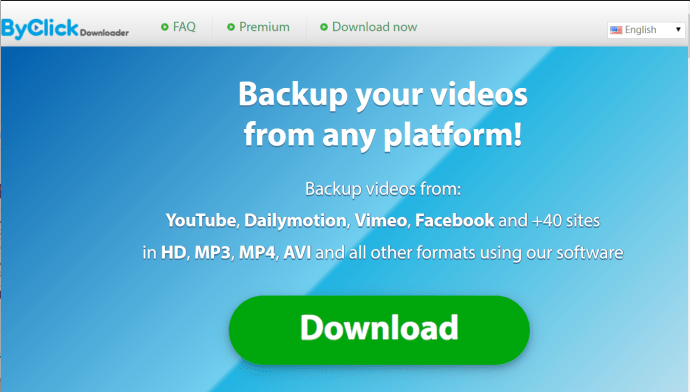
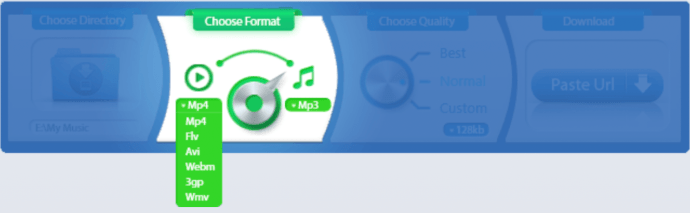
Jetzt haben Sie Ihre WAV-Datei mit nur wenigen Klicks auf Ihrem PC erfolgreich in eine MP3-Datei konvertiert.
Windows Media Player
Wenn Sie sich nicht mit Software von Drittanbietern beschäftigen möchten, kann Windows Media Player die Audiokonvertierung für Sie übernehmen. Es ist nicht die beste Wahl, aber es ist bereits installiert und erledigt die Arbeit.
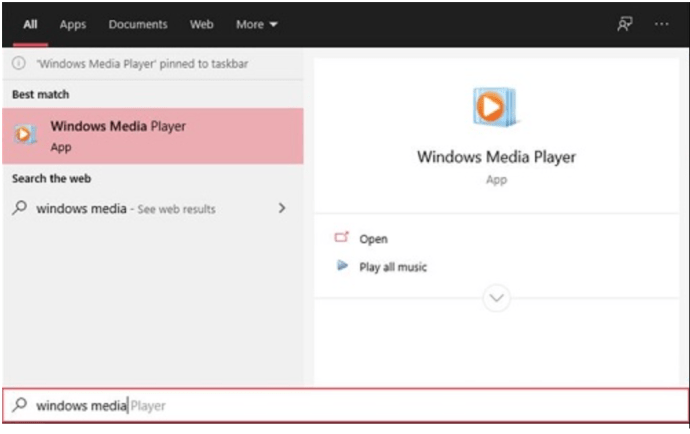
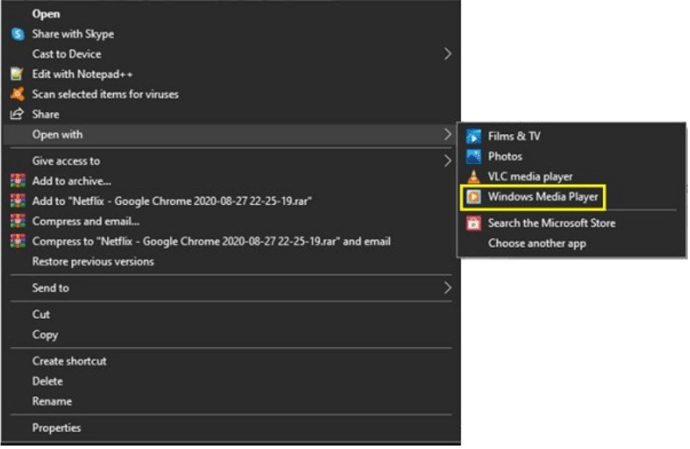
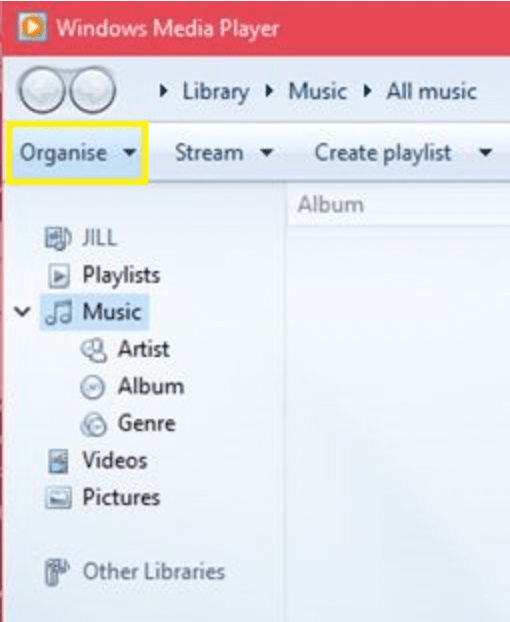
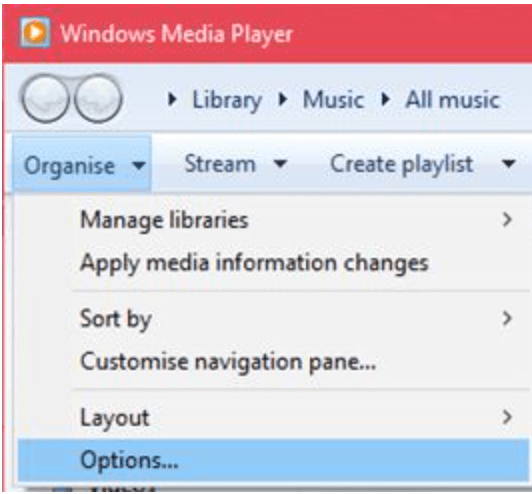
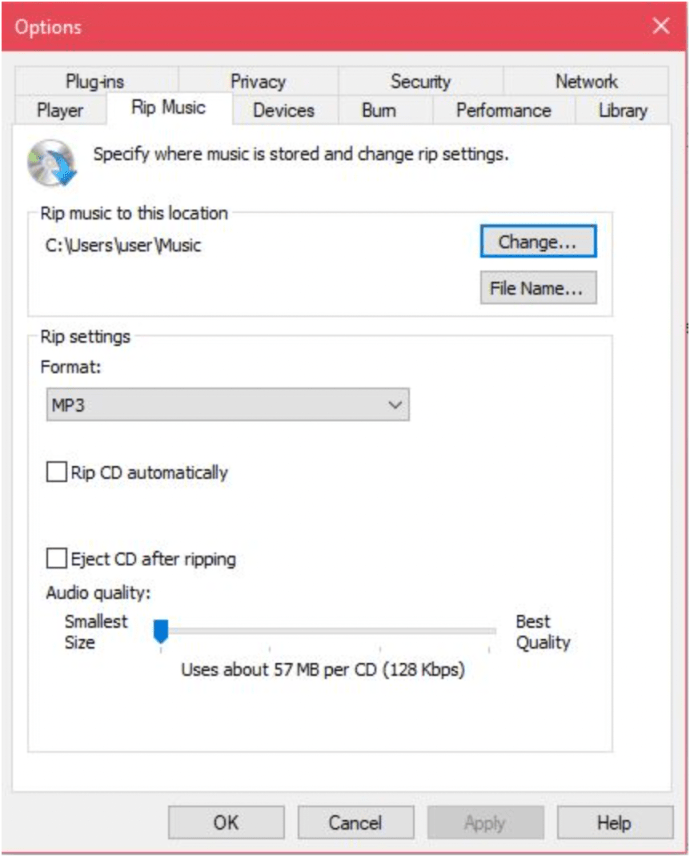
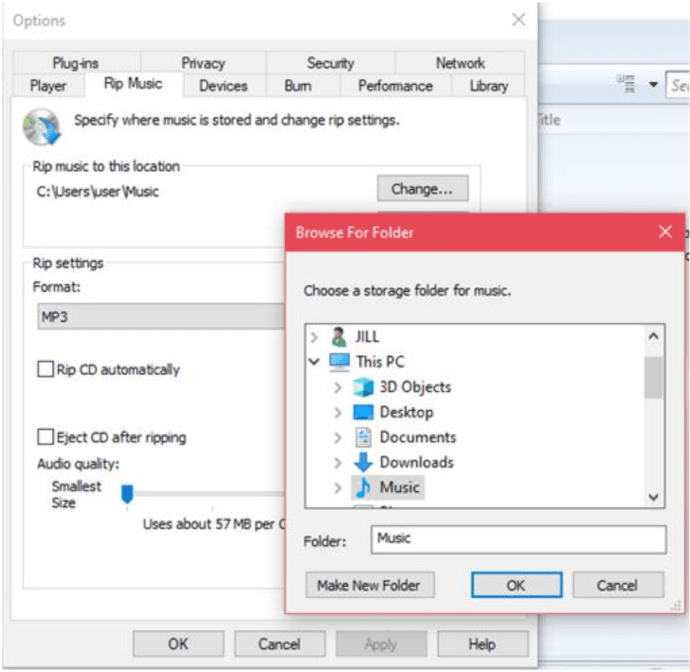
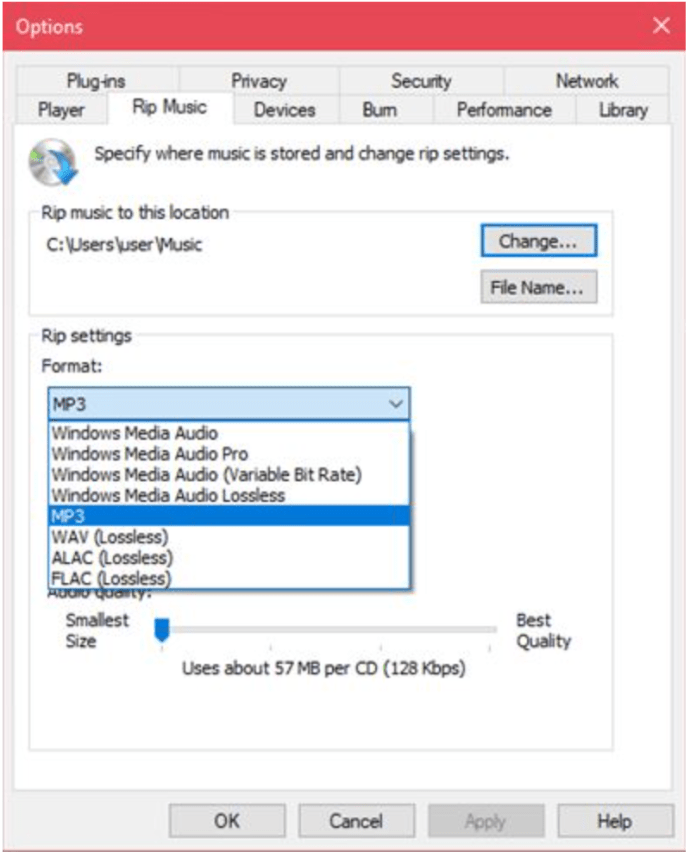
Wählen Sie nun die Datei aus der Bibliothek aus und klicken Sie dann auf die Schaltfläche Rippen.
VLC Media Player
VLC Media Player verfügt auch über Konvertierungsfunktionen für Audiodateien. Da dies einer der beliebtesten Videoplayer ist, sollten Sie wahrscheinlich wissen, wie man diese Funktion verwendet.
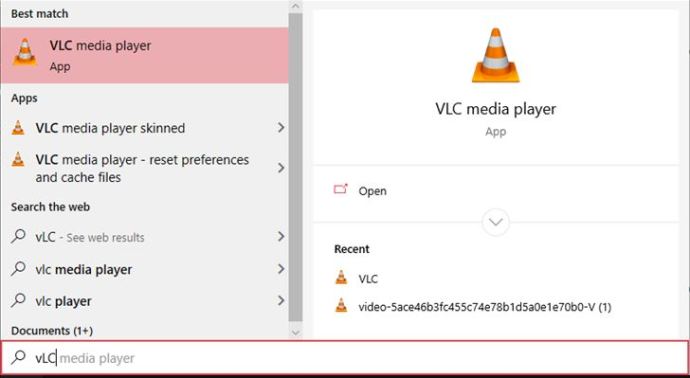
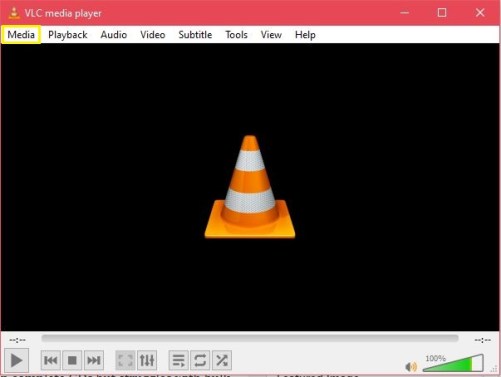
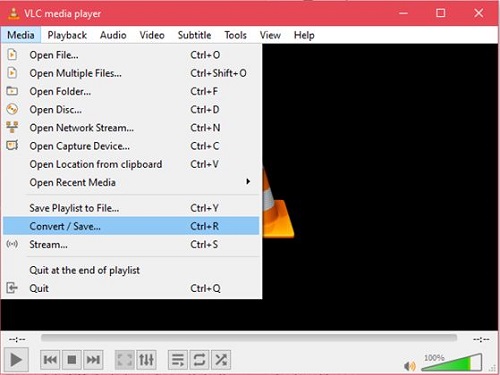
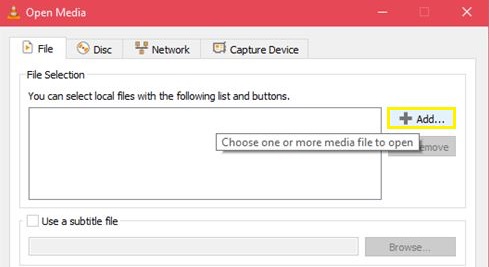

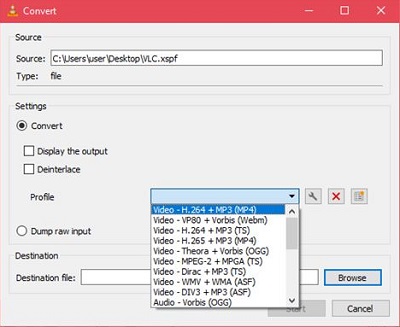
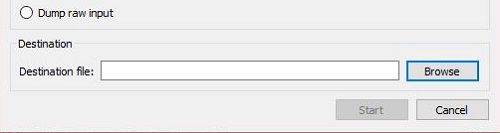
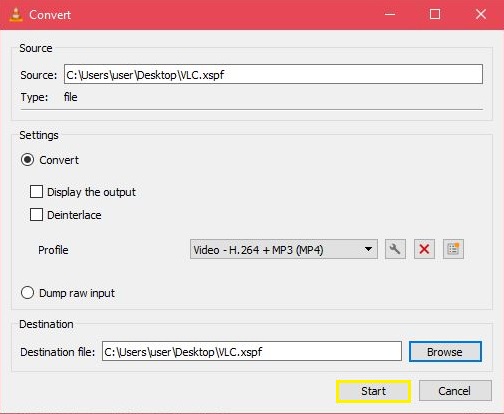
Beachten Sie, dass VLC keine Stapelkonvertierungen verarbeiten kann. Windows Media Player kann komplette CDs rippen, hat aber Probleme mit Massenkonvertierungen von WAV in MP3.
So konvertieren Sie WAV in MP3 auf einem Mac
Wenn Sie einen Mac verwenden, öffnen Sie iTunes. Führen Sie nach dem Öffnen von iTunes die folgenden Schritte aus:
Klicken Sie oben auf Ihrem Bildschirm auf iTunes und dann auf „Einstellungen“.
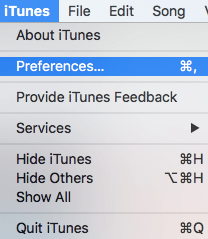
Klicken Sie auf „Einstellungen importieren“.
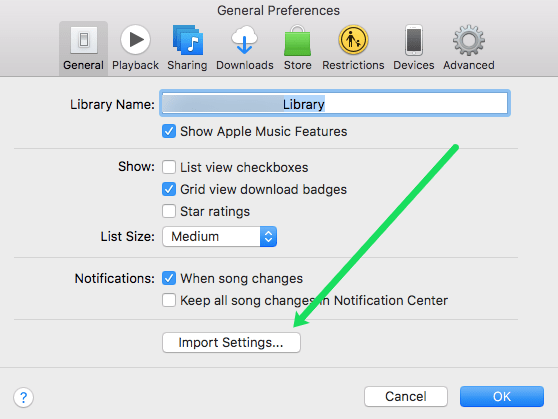
Wählen Sie „MP3-Encoder“.
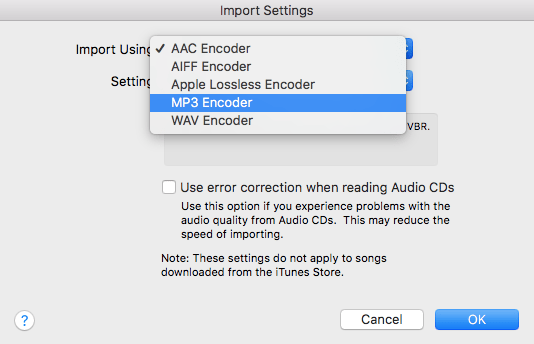
Wenn Sie Apple Music auf Ihrem Mac haben, gehen Sie zu Musik. Klicken Sie auf die Option „Einstellungen“ und dann auf „Dateien“. Nachdem Sie die Option „Einstellungen importieren“ ausgewählt haben, wählen Sie MP3 Encoder.
Jetzt können Sie mit der Konvertierung der Dateien auf Ihrem Mac beginnen.
Markieren Sie die Songs, die Sie konvertieren möchten, und klicken Sie oben rechts auf „Datei“.
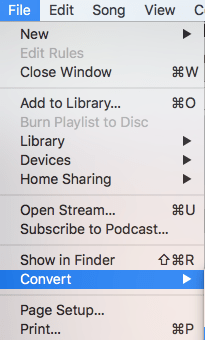
Klicken Sie auf „Konvertieren“ und dann auf „MP3-Version erstellen“.
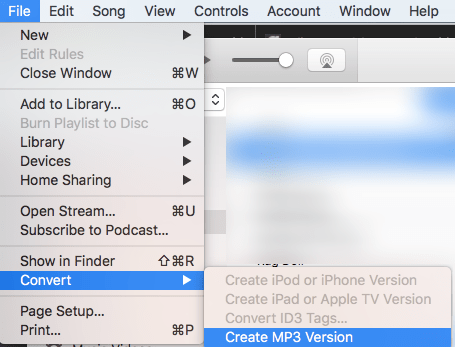
Klicken Sie auf die Option MP3-Version erstellen und warten Sie, bis der Vorgang abgeschlossen ist.
So konvertieren Sie WAV in MP3 auf einem Chromebook
Chromebooks sind nicht die schnellsten Laptops in Bezug auf die Leistung. Aber wenn es darum geht, eine WAV-Datei in eine MP3-Datei umzuwandeln, leisten sie ziemlich gute Arbeit. Die einfachste Möglichkeit, ein Konvertierungstool auf einem Chromebook zu verwenden, besteht darin, Ihrem Browser eines aus dem Chrome Web Store hinzuzufügen.
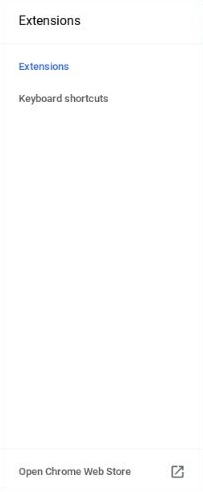
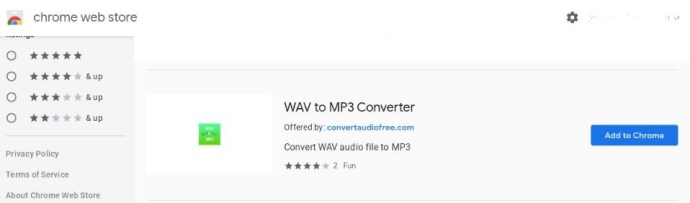
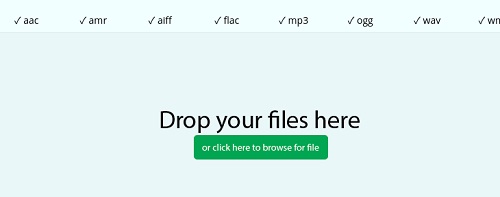

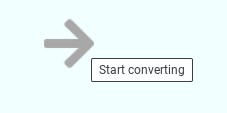
Beachten Sie, dass Sie nur eine Stunde lang auf den Download-Link zugreifen können. Dieses Plugin verarbeitet nur einzelne Dateikonvertierungen und hat keine Option für Massenkonvertierungen.
So konvertieren Sie WAV in MP3 auf einem iPhone
Auf einem iPhone müssen Sie möglicherweise einen speziellen Audiokonverter herunterladen und installieren. Eines der besten Tools in dieser Situation ist The Audio Converter von SmoothMobile. Es ist eine erstklassige App Store-App, die reibungslos auf iPhones und iPads funktioniert.
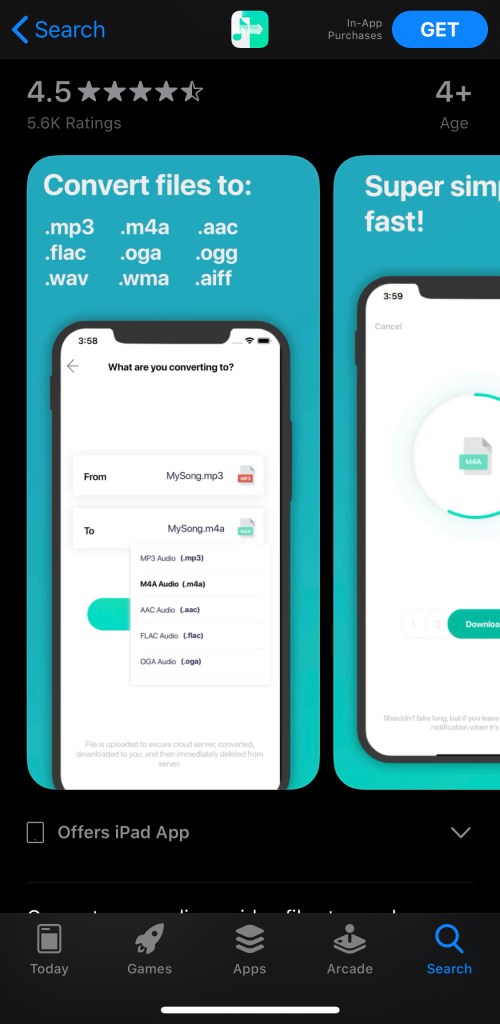
Die Konvertierung erfolgt auf einem Cloud-Server, ist aber sicher und schnell. Es sollte auch einen Teil der Akkulaufzeit schonen.
Tipp – Sie können auch eine Datei aus einer anderen App freigeben und im Konverter verwenden. Es ist auch möglich, die MP3 dann in einer anderen App zu teilen.
So konvertieren Sie WAV in MP3 auf einem Android-Gerät
Wenn Sie das Betriebssystem Android 7.0 oder höher verwenden, stehen Ihnen einige Apps zur Verfügung, die Ihnen bei der Konvertierung helfen können. Ein Beispiel ist WAV to MP3 Converter.
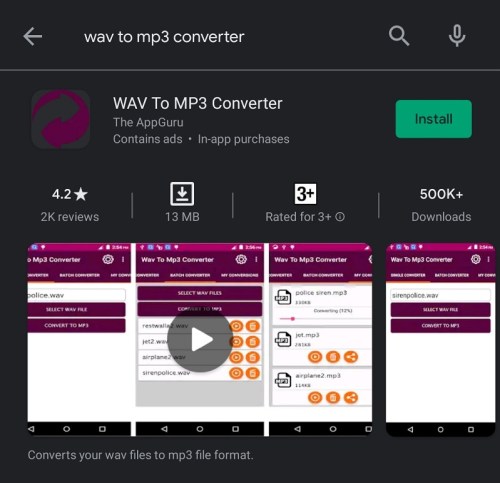
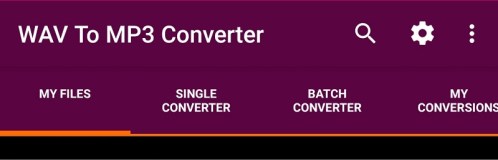
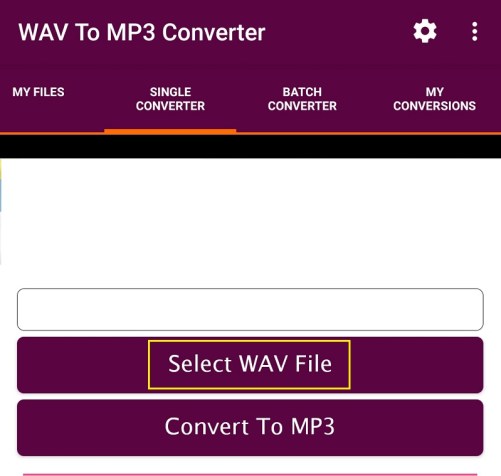
Die App speichert konvertierte Dateien normalerweise auf Ihrer SD-Karte.
So konvertieren Sie WAV in MP3 über einen Online-Webkonverter
Auf einem Windows-PC oder einem Mac-Computer haben Sie auch die Möglichkeit, WAV-Dateien in Ihrem Browser in MP3-Dateien umzuwandeln. Google Chrome funktioniert wohl in den meisten Situationen am besten. Sie können jedoch auch andere beliebte Alternativen verwenden. Hier sind die Websites, die sich bewährt haben.
Online-Audiokonverter
Online Audio Converter unterstützt eine Vielzahl von Audiodateiformaten und -konvertierungen. Interessant ist, dass Sie eine Datei von Ihrem Gerät, Google Drive oder Dropbox hochladen können. Und Sie können sogar einfach einen URL-Link einreichen.
So können Sie Dateien konvertieren.

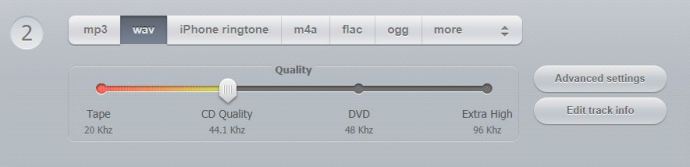
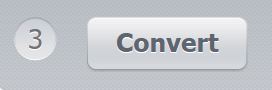
Beachten Sie, dass diese Seite auch Batch-Konvertierungen unterstützt, aber Sie müssen die Dateien in einem .zip-Archiv hochladen.
Audio-Online-Konvertierung
Ein weiterer effizienter und kostenloser Online-Konverter ist Audio Online Convert. Dieses Tool unterstützt auch eine Vielzahl von Formatkonvertierungen, einschließlich WAV-zu-MP3-Konvertierungen. Die Verwendung der App ist einfach.
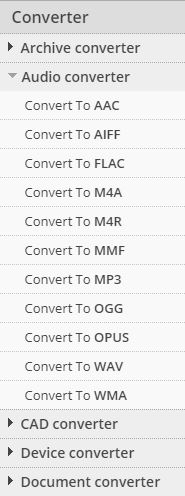
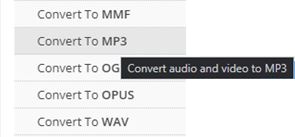
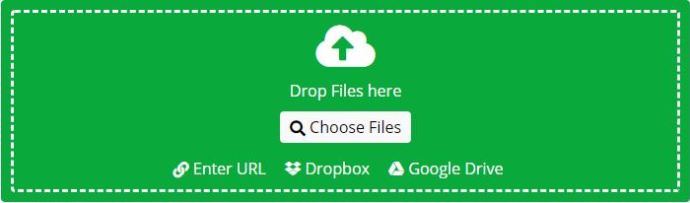
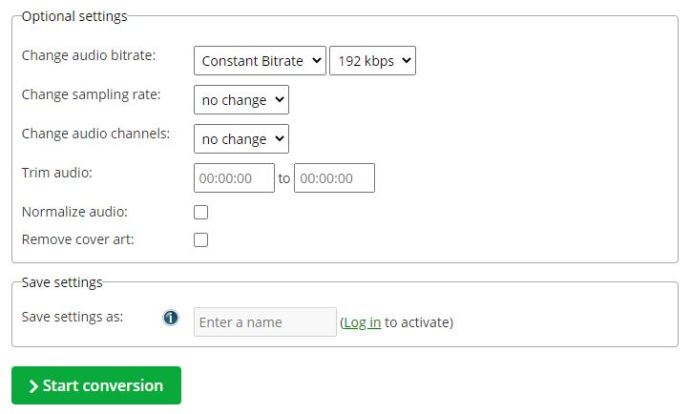
Wert-Tipp Nr. 1 – Sie können Dateien auch per Drag-and-Drop hinzufügen und für die Konvertierung vorbereiten.
Wert-Tipp Nr. 2 – Es ist möglich, Audio zu trimmen, wenn Sie nur bestimmte Teile eines Songs speichern möchten. Oder wenn Sie unnötig lange Intros und Outros entfernen möchten.
Es gibt viele andere Tools für die Online-Konvertierung von Audioformaten. Die meisten von ihnen sind auch kostenlos, obwohl sie einige Einschränkungen aufweisen können. Beispielsweise erlauben einige Online-Tools möglicherweise keine Batch-Uploads und -Konvertierungen.
Andere arbeiten langsam, es sei denn, Sie abonnieren eine Premium-Version. In einigen Fällen finden Sie eingeschränkte Unterstützung für Konvertierungen. WAV zu MP3 ist jedoch eine beliebte Option und fast immer verfügbar. Die Verwendung von Online-Konvertierungstools ist normalerweise einfach genug. Die meisten löschen Ihre Dateien nach der Konvertierung (oder behaupten das zumindest), damit Ihre Daten sicher bleiben.
Profi-Tipp – Viele der Browser-Konvertierungstools funktionieren auch, wenn Sie einen Windows-PC, Mac oder Chromebook verwenden. Sie sind also vielversprechende Alternativen für jedes Desktop-Konvertierungstool. Allerdings sind nicht alle Browser-Conversion-Tools mit mobilfreundlichen Schnittstellen ausgestattet.
Abschließende Gedanken
Für die meisten Heimzuschauer sind die Qualitätsunterschiede zwischen WAV-Dateien und MP3-Dateien minimal. Das MP3-Format ist für Speicherzwecke unabhängig vom Gerät vorzuziehen. Und wie Sie sehen, gibt es keinen Mangel an Drittanbieter- oder integrierten Apps, die Sie für jedes Betriebssystem oder jede Plattform verwenden können.
Kennen Sie andere Apps, die noch besser funktionieren oder zusätzliche nützliche Funktionen haben? Denken Sie, dass es sich nicht lohnt, Speicherplatz zu sparen, wenn die Audioqualität schlechter wird? Teilen Sie uns in den Kommentaren unten mit, was Sie von der WAV vs. MP3-Debatte halten.

